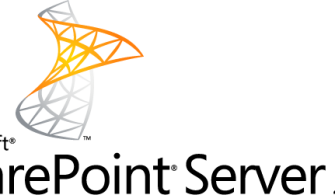Gelişen bilişim olanaklarıyla beraber gerek kurumsal boyutta gerekse de ev kullanıcıları artık her türlü dokümanlarını internet aracılığıyla paylaşıyorlar. Bu yoğun kullanım beraberinde güvenlik sorunlarını da getiriyor. Gönderdiğimiz belgelerin içerikleri değiştirilebiliyor, istenilmeyen kişilerle paylaşılabiliyor. Bu istenmeyen durumu önlemek amaçlı olarak Office 2003 ile beraber gelen IRM (Information Rights Management) özelliği bizlere belgelerimizi korumak için çeşitli olanaklar sunuyor.
IRM ile ilgili daha fazla bilgi için Erhan DÖLEK tarafından hazırlanan Bilgi Hakları Yönetimine (IRM) Genel Bakış makalesini incelemeniniz öneririm. Makaleye https://www.mshowto.org/bilgi-haklari-yonetimine-genel-bakis.html adresinden ulaşabilirsiniz. IRM kullanmak için iki metod mevcut.
a) Kurumsal çözümler için Windows Server 2003 üzerinde RMS server kurmak ve client’lara RMS client yüklemek. Bu durumda iletilerin ya da diğer Office belgelerinin korunması çok daha ayrıntılı biçimde yapılabiliyor. RMS server lisanslı olarak kullanılan bir ürün.
b) İkinci seçenek olarak, Microsoft .Net hizmetini kullanarak kısıtlı bir süre geçerli olmak üzere bu hizmetten ücretsiz yararlanmak. Bu yöntem ile gönderilen e-posta mesajları sadece iletilemez, kopyalanamaz ve yazdırılamaz.
Ücretsiz olarak Outlook üzerinden gönderdiğimiz e-mailleri güvenlik altına almak için aşağıda ki işlemleri uygulayabiliriz.
1- Bunu yapabilmek için ilk önce bir .Net Passport hesabına (Hotmail ya da MSN mail hesabı) ihtiyacımız var.
Not: Register edilebilir bir özel e-posta adresi de kullanılabiliyor, örneğin example@domain.com. Ancak Microsoft Passport bu adreslere desteğini kademeli olarak çektiği için ileri ki zamanlarda sorun yaşanabilir.
Mevcut Hotmail ya da MSN hesabımızı bir sertifika yaratmak için Outlook üzerine eklememiz gerekiyor.
Bunun için yeni e-mail penceresinde File > Permissions > Do not forward seçilerek Service Sign-Up ekranını açmalıyız.
Burada mail koruma özelliğini ücretsiz hizmet üzerinden alacağımız için Yes, I want to sign up for this trial service from Microsoft seçeneğini işaretleyelim.

Şekil-1
2- Gelen ekranda bir Hotmail ya da MSN mail adresimiz olduğunu varsayarak Yes, I have a .Net passport seçerek Next ile bir sonraki ekrana geçelim.

Şekil-2
3- Bir sonraki ekran olan Sign in to .Net passport ekranında e-mail adresimizi ve şifremizi girip Sign in dememiz gerekiyor.

Şekil-3
4- Bir önce ki ekran Microsoft Passport sunucularına oturum açtık, şimdi ise belgeleri korumak için kullanacağımız .NET Passport hesabını belirteceğiz. Specify your e-mail address ekranında bir kere daha e-mail adresimizi yazıp Next demeliyiz.

Şekil-4
5- Bir sonra ki ekranda yüklenecek sertifika türünü seçmemiz gerekiyor. Burada iki seçeneğimiz var; Standart ve Temporary. Standart sertifika IRM kullanabileceğimiz belirli bir süre için sisteme yükleniyor. (Süre Microsoft tarafından tespit ediliyor.) Temporary sertifika ise sadece gönderdiğimiz bu e-mail için geçerli. Her iki tür sertifikada da sertifika expire (Süresi geçtiğinde) olduğunda aynı işlemleri tekrarlayarak yenilememiz gerekiyor. Burada Standart ile devam ederek bu hizmeti işlemleri her defasında yenilemeden bir süre kullanabileceğiz.

Şekil-5
6- Sonraki aşamada RM account certificate sistemimize indirilecek ve kurulacak. İşlem bittikten sonra Finish ile sihirbazı kapatabiliriz.
7- Yeni göndereceğimiz e-maili sınırlandırmak için bu aşama da File > Permissions > Do not forward menüsüne seçtiğimizde kullanabileceğimiz hesaplar listelenecek. Eklediğimiz e-mail hesabını onaylayalım.

Şekil-6
8- Select user ekranında kullanacağımız mail adresini seçtikten sonra Outlook bu e-mailin sınırlandırıldığını araç çubuğu içerisinde belirtiyor.

Şekil-7
Önemli Not:
Bu sınırlama sadece .Net passport adresleri üzerinde çalışıyor, Bu sebeple alıcı eğer Outlook kullanıyorsa .Net passport hesabı Outlook üzerinde yukarıda ki adımlarda ki ekranlarda tanıtılmış olmalı. Eğer karşı taraf .Net Passport hesabını Outlook’ta kullanmıyorsa ve e-maillerini WEB üzerinden Internet Explorer kullanarak kontrol ediyorsa IE üzerine Rights Management Add-On yüklenmeli.
Bu Add-on yüklendikten sonra IE araç çubuğu üzerinde Permissions butonu ekleniyor.

Şekil-8
9- Gönderdiğimiz e-mail bir attachment (ekli dosya) olarak ulaşıyor ve Add-on yüklü olduğu için download ederek ya da çalıştırarak içinde ki bilgilere ulaşabiliyoruz.

Şekil-9
Not: message.rpmsg dosyasının IE içerisinde açılmış resmi PrintScreen bile yapılmasına izin verilmediği için bu makaleye eklenememiştir.
10- E-mail Outlook üzerinde açılmak istendiğinde ise, eğer alıcı da .Net passport henüz eklenmemiş durumda ise mail görüntülenemiyor.

Şekil-10
11- Sonrasında bir uyarı mesajı ile bizim bu e-postayı okumamız için gerekli olan kimlik bilgileri bizden isteniyor ve bunlar doğrulandıktan sonra mail okunabilir halde görüntüleniyor.

Şekil-11

Şekil-12
Not: Outlook’ta da printscreen alınamadığı için açılabilir halin bir ekran görüntüsü eklenememiştir.
Bu konuyla ilgili sorularınızı alt kısımda bulunan yorumlar alanını kullanarak sorabilirsiniz.
Referanslar
–